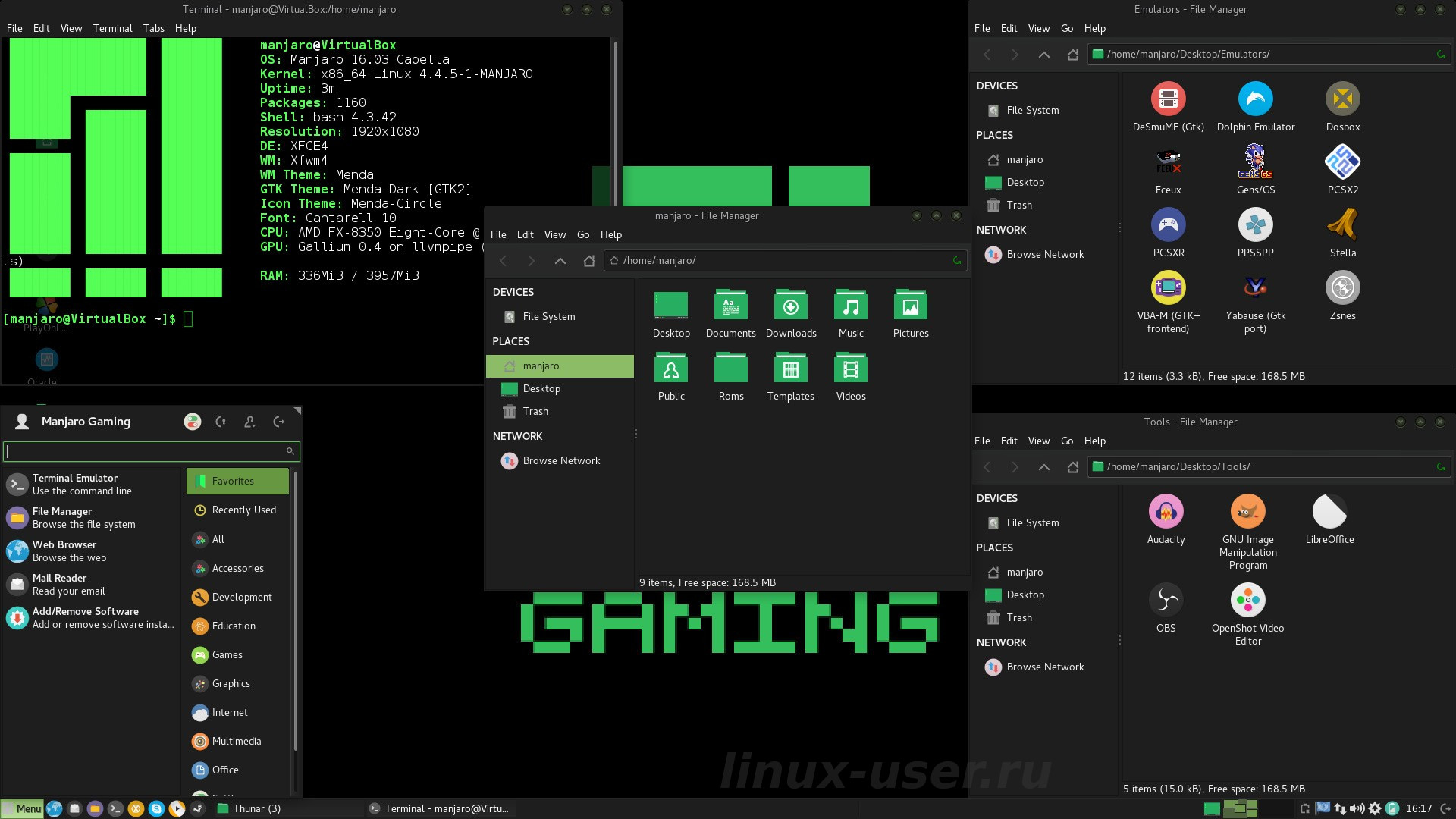
Игры на Linux? Да, это вполне возможно, и есть специальный новый дистрибутив Linux, предназначенный для геймеров.
Manjaro Gaming — это неофициальная версия Manjaro XFCE, предназначенная для геймеров. Независимо от того, являетесь ли вы пользователем Manjaro или нет, с выпуском Manjaro Gaming вы получаете все преимущества Manjaro Linux, адаптированные для геймеров и стримеров.
Если вы не знали о Manjaro, объясняем — это дистрибутив Linux, основанный на одном из самых популярных дистрибутивов — Arch Linux. Arch Linux широко известен своей передовой природой, предлагая легкий, мощный, широко настраиваемый и современный интерфейс. И хотя все это абсолютно замечательно, главный недостаток заключается в том, что Arch Linux использует подход «сделай сам», это когда пользователям необходимо обладать определенным уровнем технических знаний.
🔥ОГНЕННЫЙ десктоп Linux: установка и полная настройка Manjaro Linux для разработчиков
Manjaro устраняет это требование и делает Arch доступным для новичков, и в то же время предоставляет все расширенные и мощные функции Arch для опытных пользователей. Во общем Manjaro — это удобный дистрибутив Linux, который работает прямо из коробки.
Manjaro является отличным и подходящим дистрибутивом для игр:
- Manjaro автоматически определяет аппаратное обеспечение компьютера (например, видеокарты).
- Автоматически устанавливает необходимые драйверы и программное обеспечение (например, графические драйверы).
- Предустановлены различные кодеки для воспроизведения медиа файлов.
- Имеет репозитории с полностью протестированными и стабильными пакетами.
Manjaro Gaming обладает всеми преимуществами Manjaro с добавлением различных настроек и программных пакетов, предназначенных для того, чтобы сделать игры на Linux плавными и приятными.
Вот некоторые изменения, внесенные в Manjaro Gaming:
- Manjaro Gaming использует настраиваемую среду рабочего стола XFCE с общей темной темой.
- Спящий режим отключен, чтобы компьютеры не переходили в спящий режим во время игр с GamePad или просмотра длинных заставок.
Программное обеспечение в дистрибутиве для игр в LINUX
Поддерживая традицию Manjaro всё работать прямо из коробки, Manjaro Gaming поставляется в комплекте с различным программным обеспечением с открытым исходным кодом. Некоторое ПО из включенного в дистрибутив:
- KdenLIVE : программное обеспечение для редактирования видео для редактирования игровых видео.
- Mumble : программа для голосового чата для геймеров
- OBS Studio : Программное обеспечение для видеозаписи и потоковой передачи игрового видео на Twitch.
- OpenShot : мощный видеоредактор для Linux.
- PlayOnLinux : для запуска игр Windows в Linux из под Wine.
- Shutter : многофункциональный инструмент для создания снимков экрана.
- Lutris games : для игр с GOG.com, Origin, Uplay и Steam.
Эмуляторы для запуска игр в Linux других платформ
Manjaro Gaming предлагает длинный список игровых эмуляторов:
Установка программ в Linux Manjaro с использованием pacman
- DeSmuME : эмулятор Nintendo DS
- Эмулятор Dolphin : эмулятор GameCube и Wii
- DOSBox : эмулятор игр для DOS.
- FCEUX : эмулятор Nintendo Entertainment System (NES), Famicom и Famicom Disk System (FDS).
- Gens/GS : эмулятор Sega Mega Drive
- PCSXR : Эмулятор PlayStation
- PCSX2 : эмулятор PlayStation 2.
- PPSSPP : эмулятор PSP.
- Stella : эмулятор Atari 2600 VCS
- VBA-M : эмулятор Gameboy и GameboyAdvance
- Yabause : Эмулятор Sega Saturn
- ZSNES : эмулятор Super Nintendo.
Другое ПО
Есть несколько надстроек терминала — Color, ILoveCandy и Screenfetch. Также включен Conky Manager с темой Retro Conky.
Где Загрузить Manjaro Gaming дистрибутив для игр
Manjaro Gaming 18.03 — последняя версия Manjaro Gaming. Если вам интересно попробовать прямо сейчас, Manjaro Gaming 18.03, то дистрибутив доступен для скачивания на странице проекта Sourceforge.
Источник: linux-user.ru
Как использовать установщик драйверов Manjaro Linux

Manjaro Linux — один из лучших новых дистрибутивов Linux, набирающий популярность в сообществе. Нетрудно понять почему, поскольку обычно сложный дистрибутив Arch Linux помещается в удобный, простой для понимания корпус, эффективно добавляя обучающие колеса к нестабильной основе.
Операционная система Manjaro имеет множество сильных сторон, но, безусловно, лучшая из них — это надежный инструмент для установки драйверов. Благодаря этому даже новые пользователи Linux могут быстро и эффективно получить все, от последних драйверов графического процессора до чего-то столь же запутанного, как WiFi-карта, работающая без особых проблем.
Есть два способа использовать установщик драйвера Manjaro Linux: из командной строки или через приложение настройки графического интерфейса Manjaro. В этом руководстве мы рассмотрим, как использовать оба.
Примечание: установщик драйверов Manjaro обычно обнаруживает проприетарные драйверы. Если ваши устройства уже работают, а установщик этого не показывает, это означает, что вы используете устройства с открытым исходным кодом, уже встроенные в ядро Linux, и устанавливать что-либо еще не нужно.
Установить драйверы через CLI
Диспетчер драйверов Manjaro работает через интерфейс командной строки с помощью команды mhwd. Чтобы использовать его, откройте окно терминала, нажав Ctrl + Alt + T или Ctrl + Shift + T на клавиатуре.
Как установить текстовый процессор Abiword в Linux
Когда окно терминала открыто, используйте команду sudo -s для передачи сеанса терминала от обычного пользователя к Root.
sudo -s
Отсюда вам нужно запустить команду mhwd из терминала, чтобы определить, какие аппаратные устройства доступны и подготовить драйверы для установки.
mhwd
В выходных данных инструмент Manjaro Hardware Detection перечислит все несвободные драйверы устройств, которые он обнаружил и доступен для установки.
Чтобы установить драйвер, посмотрите на вывод драйвера. Например, чтобы установить драйвер Video VMware в Manjaro, вы должны:
mhwd -i pci video-vmware
Просто следуйте синтаксису ниже.
Примечание: не знаете, как найти «Тип»? Посмотрите столбец «Тип» в окне терминала Mhwd.
mhwd -i TYPE DRIVER-NAME
Удаление драйверов через CLI
Удаление драйвера с помощью инструмента Mhwd CLI работает так же хорошо, как и процесс установки. Для этого запустите команду mhwd, чтобы просмотреть все драйверы.
mhwd
Затем найдите имя драйвера, который вы хотите удалить, в разделе «Имя». Затем загляните в раздел «Тип» драйвера и выясните, какой это тип драйвера.
Лучшие альтернативы Mac-приложениям для Linux
Следуйте синтаксису ниже, чтобы удалить драйверы через интерфейс командной строки Mhwd.
mhwd -r TYPE DRIVER-NAME
Установить драйверы через графический интерфейс
В Manjaro разработчики предлагают отличную графическую утилиту, которую можно использовать для быстрой загрузки и установки драйверов оборудования. Более того, для использования не требуется никаких специальных знаний!
Чтобы получить установщик драйвера Manjaro, откройте приложение настроек на рабочем столе и выполните поиск по запросу «Manjaro Settings Manager». После открытия приложения прокрутите приложение настроек до «Конфигурация оборудования» и щелкните его, чтобы получить доступ к области драйвера.
Примечание: здесь будет отображаться только оборудование, которое в настоящее время не использует драйверы ядра Linux. Если устройство не появляется, значит для него уже есть драйвер!
Отсюда появится список оборудования. Просмотрите список устройств и найдите устройство, для которого вы хотите установить новый драйвер. Затем установите с помощью мыши флажок рядом с «открытым исходным кодом» (или несвободным / несвободным, если необходимо).

Установив флажок, щелкните устройство правой кнопкой мыши и выберите кнопку «+ Установить», чтобы установить новый драйвер на ПК с Manjaro Linux.
Когда драйвер будет установлен, рекомендуется перезагрузить компьютер, так как недавно установленный драйвер может не загрузиться сразу.
4 лучших менеджера паролей Linux
Удаление драйверов через графический интерфейс
Удаление драйвера из графического интерфейса драйвера Manjaro работает следующим образом. Сначала откройте приложение Manjaro Settings Manager, как раньше, когда вы устанавливали драйверы в систему.
В открытом приложении прокрутите вниз до «Конфигурация оборудования» и откройте его, чтобы получить доступ к списку драйверов. Затем найдите аппаратное устройство, с которого вы хотите удалить драйвер, щелкните его правой кнопкой мыши и выберите «- Удалить» для удаления.
Когда драйвер будет удален, перезагрузите компьютер, чтобы завершить процесс!
Другие способы получить драйверы на Манджаро
Программа установки драйверов Manjaro Linux помогает пользователям получать новые драйверы для своих аппаратных устройств. Тем не менее, это не единственный способ установить новые драйверы. Если ваши аппаратные устройства не обнаруживаются в Manjaro, лучше всего обновить до более новой версии ядра Linux.

Manjaro Linux делает невероятно простым обновление до более новых версий ядра Linux. Для получения дополнительной информации о том, как выполнить обновление ядра, ознакомьтесь с руководством здесь!
Источник: toadmin.ru
Устанавливаем Manjaro Linux
Дистрибутив Manjaro Linux можно назвать усовершенствованной версией Arch. Впрочем, таковым он и является. При этом у него есть собственная база пакетов и штат разработчиков, постоянно совершенствующих систему, что делает его идеальным как для новичков, так и для опытных пользователей. Только вот процедура установки его, как и Arch Linux, значительно отличается от стандартной, принятой в Ubuntu.
Сегодня я расскажу о том, как установить Manjaro Linux на компьютер. Установить операционную систему можно как на HDD, так и на SSD.
Скачивание образа Manjaro Linux
Скачать образ дистрибутива Manjaro Linux можно с его официального сайта. При этом стоит учитывать, что на сайте предусмотрены три различные версии, отличающиеся рабочим окружением – XFCE, KDE Plasma и GNOME.
Прокручиваю страницу до тех пор, пока не выйдет ссылка на скачивание нужной мне версии. Затем нажимаю на оранжевую кнопку.
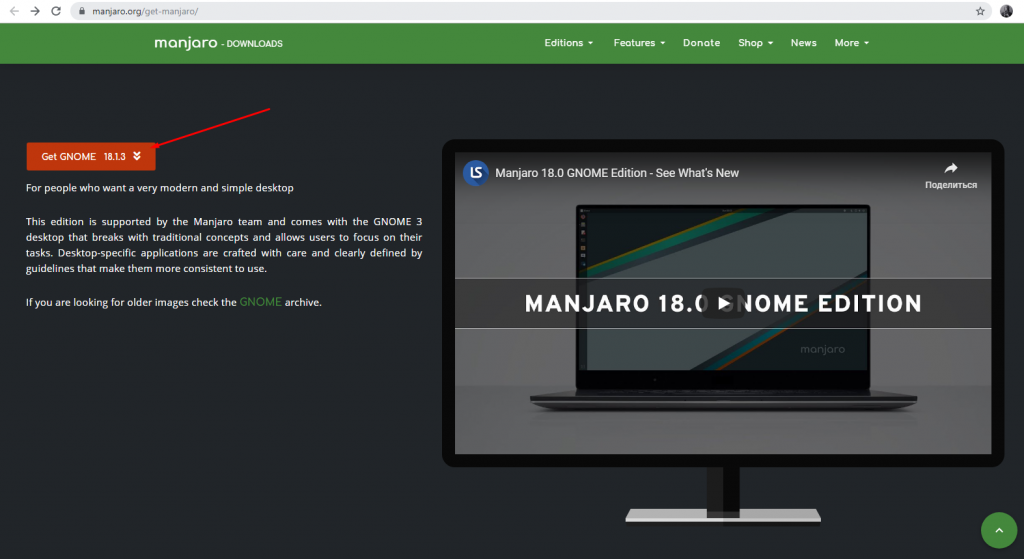
Скачать любую версию дистрибутива Manjaro Linux можно с официального сайта
Откроется новая страница, в которой по умолчанию выдаются ссылки на скачивание 64-битной версии системы. Чтобы выбрать 32-битную разрядность достаточно будет просто нажать на ссылку «here» в описании.
Качать образ можно как напрямую, так и через торрент-трекер, на него же внизу есть отдельная ссылка. В самом низу есть даже версия с минимальным набором софта. Я скачиваю торрент, запускаю его и жду, когда загрузка образа завершится.
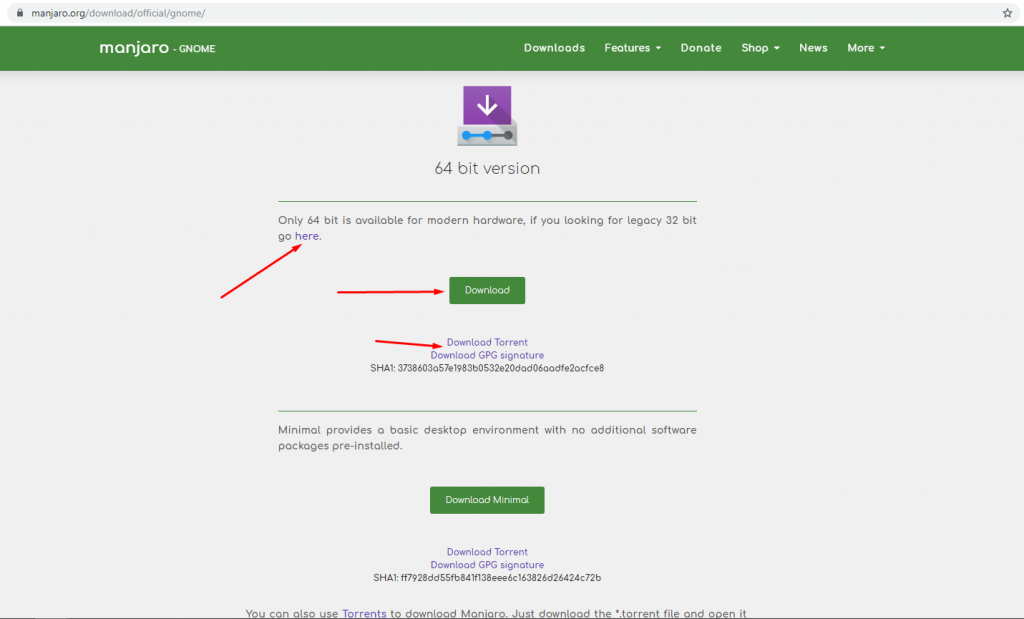
В данном окне можно выбрать откуда скачать Manjaro Linux – напрямую с источника или с помощью торрент-трекера
Запись образа на сторонний носитель
Записать образ дистрибутива Manjaro Linux на флешку можно с помощью нескольких специальных программ. Это Rufus, Win32 Disk Imager и Universal USB Installer. Рассматриваю весь процесс на примере первого приложения, так как оно самое простое, легкое (1 МБ), а еще имеет как установочную, так и переносную версию.
Скачиваю программу с официального сайта. Далее запускаю ее и начинаю настройку. Выбираю сначала переносное USB устройство, метод загрузки (ISO), затем кликаю по кнопке «ВЫБРАТЬ», чтобы указать путь к образу.
Схему раздела и целевую систему оставляю без изменений, указываю метку тома, файловую систему и запускаю запись образа на флешку нажатием на кнопку «СТАРТ».
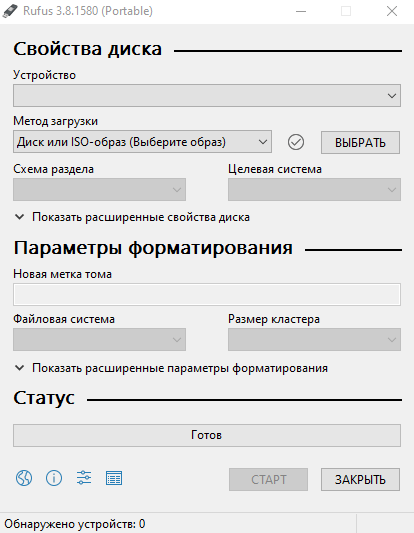
Интерфейс программы Rufus выглядит вот так, и он практически не меняется со временем
Настройка BIOS/UEFI на приоритет загрузки
Так как я записала образ на флешку, необходимо поменять настройки в BIOS или UEFI так, чтобы она стояла в приоритете при первичной загрузке. Перезагружаю компьютер и перехожу к графическому меню нажатием на одну из горячих клавиш (F8, F2, Del) или же комбинацию (Shift + F2). А вот какую – зависит от материнской платы. Если же перед этим у меня был установлен Windows 10, я могу перейти в режим безопасной загрузки через «Параметры».
Как только меню BIOS/UEFI откроется, я перехожу во вкладку «Boot» и открываю настройку «Boot Device Priority». На первой позиции должен быть USB разъем.
Приветственное меню для подготовки к установке
Вообще, процедура установки дистрибутива Manjaro Linux подразделяется на два этапа. После перезагрузки и старта установки необходимо немедленно среагировать, иначе весь процесс пойдет с установками по умолчанию, на английском языке и не в том регионе.
Настройка региона
Сперва я указываю регион часового пояса, в котором нахожусь. Для этого я перехожу к первой строке и открываю ее параметры нажатием на кнопку Enter.
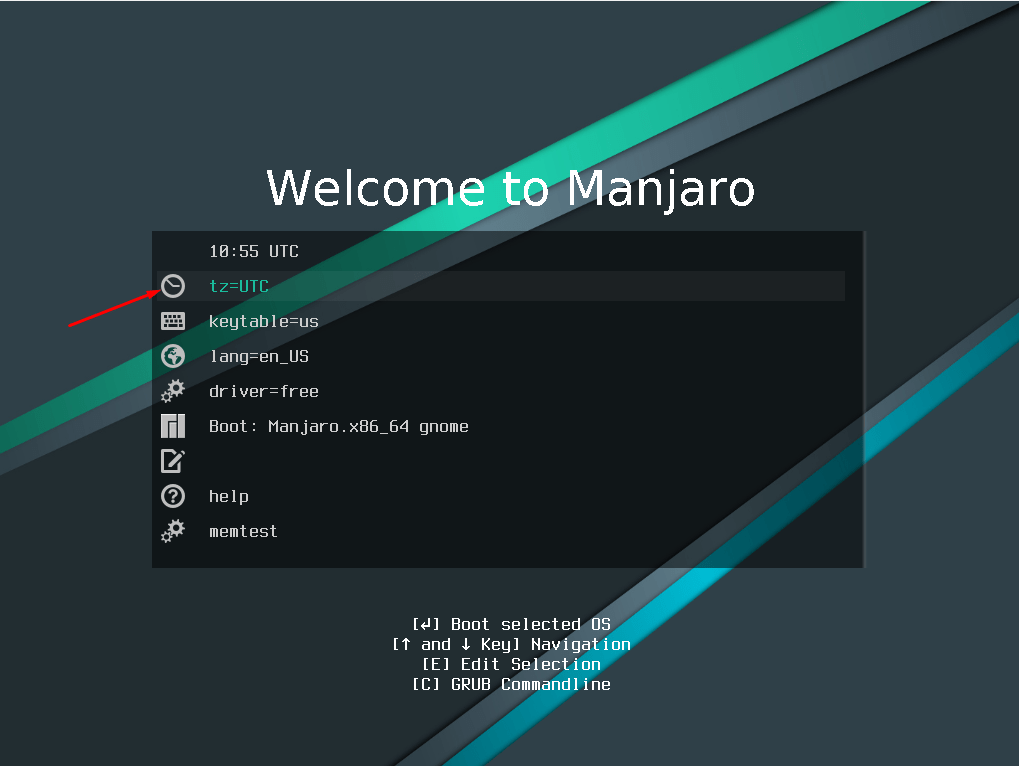
Сначала мне необходимо настроить регион, и для этого я перехожу к первому пункту
Далее выбираю континент, у меня это будет Европа.
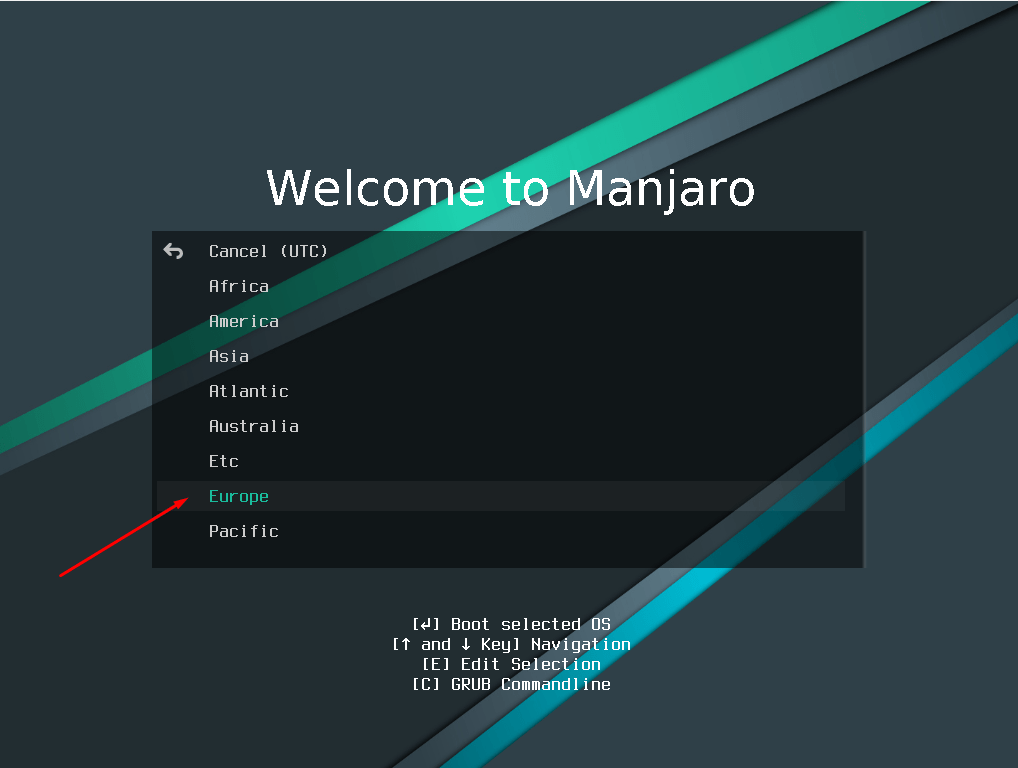
Выбираю конкретный континент в этом списке
И уже напоследок я определяю город, на основе которого и выставляется время по всему часовому поясу.
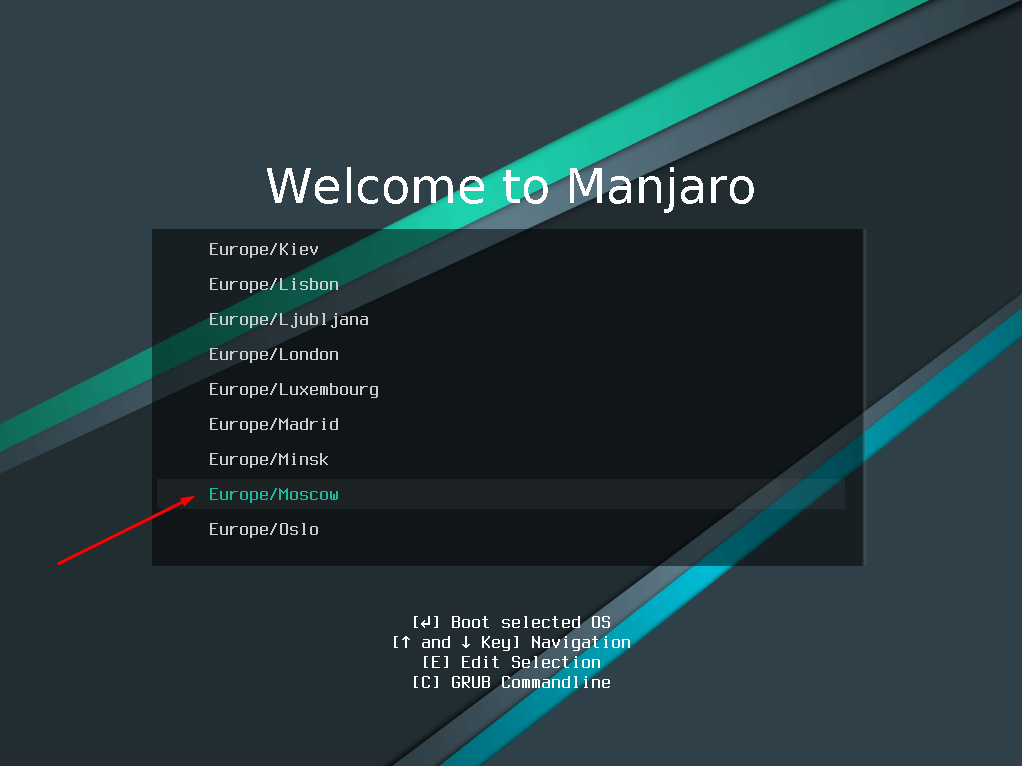
Потом листаю список в поиске нужного мне города. Удобно то, что города сортированы в алфавитном порядке
Установка раскладки клавиатуры
Следующим этапом идет установка раскладки клавиатуры. Мне нужна русская. И сначала я открываю настройки второго пункта.
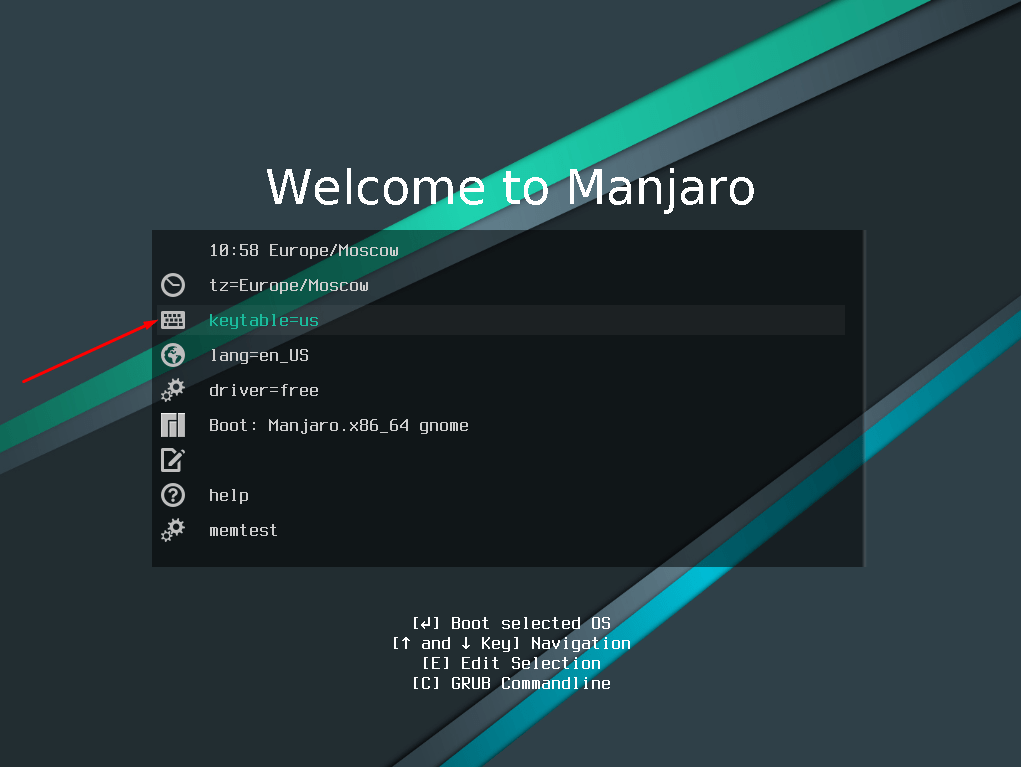
Следующим идет выбор раскладки клавиатуры – это уже второй пункт меню
Прокручиваю список и ищу значение, в котором присутствует «ru». Нажимаю вновь на Enter и продолжаю процесс первичной настройки.
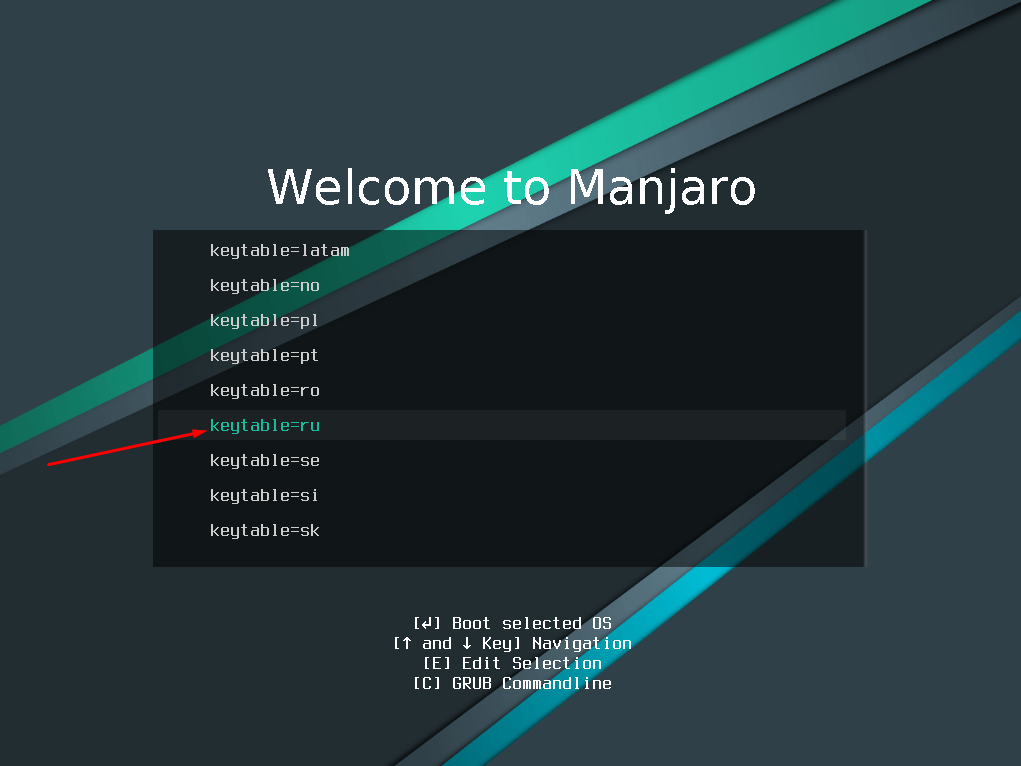
Прокручиваю список, нахожу нужный мне пункт и выбираю его
Настройка языка
Теперь мне надо выбрать язык отображения всей системы и интерфейса заключительной части установщика. Открываю уже третий элемент в этом списке.
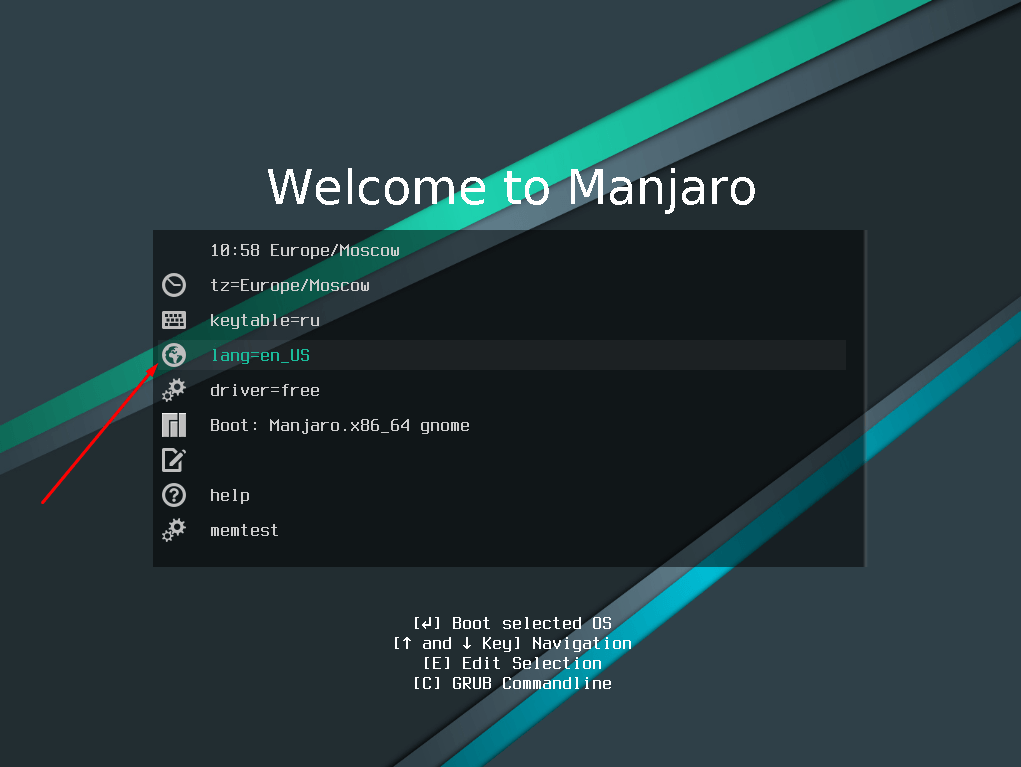
Теперь необходимо выбрать язык интерфейса, в котором я буду работать
Кручу список нажатием на кнопки вверх/вниз и нахожу «Русский», выбираю его.
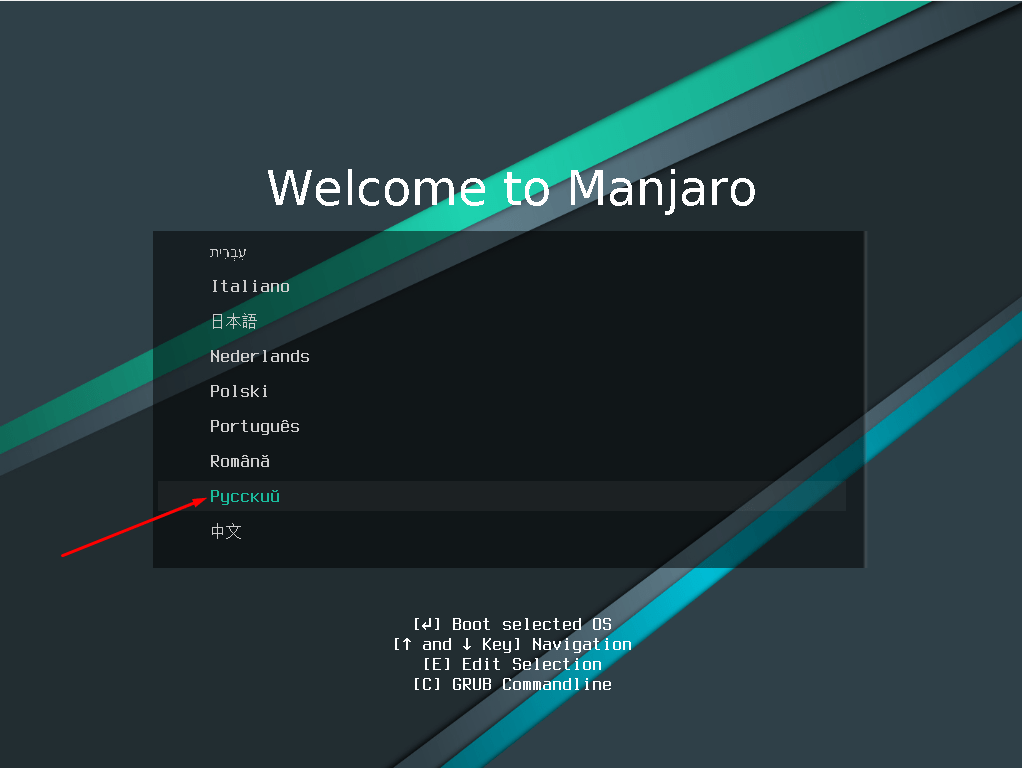
Прокручиваю список и нахожу в нем русский язык
Потом тоже надо выбирать – будет предложена русско-русский и русско-украинский варианты.
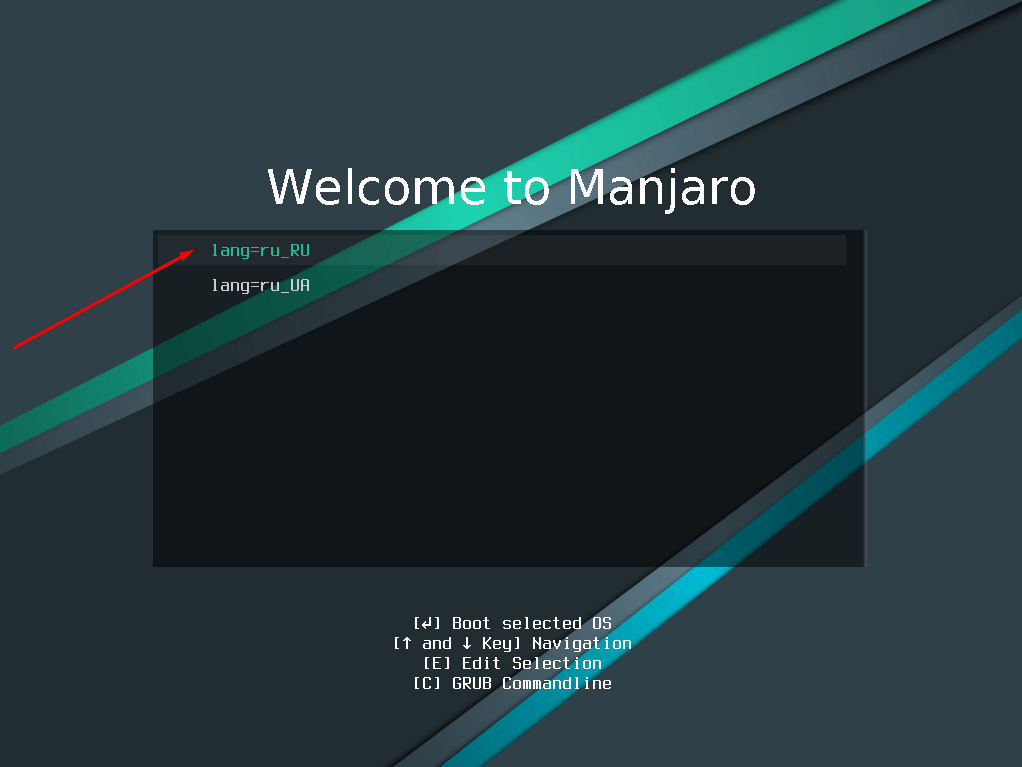
В русском языке предусмотрено две конфигурации, я же выбираю первую